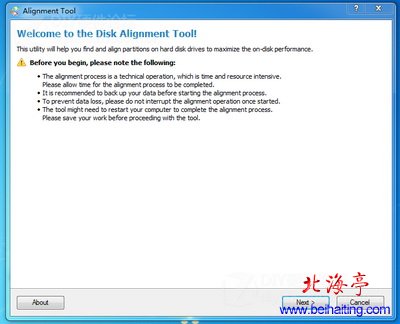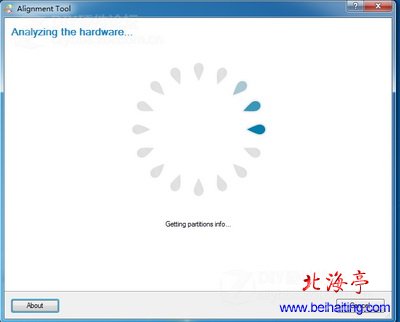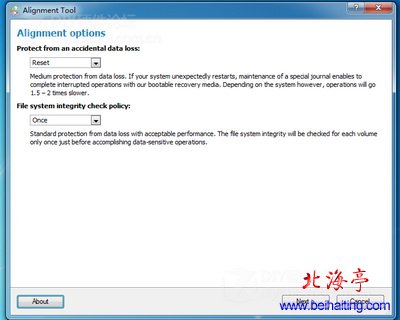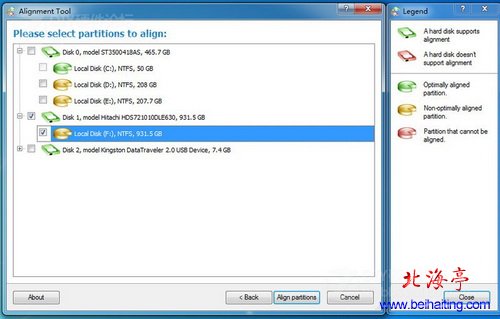|
硬盘无损4K对齐工具Paragon Alignment安装及使用方法 有些朋友在使用SSD固态硬盘安装Windows 7系统后,自己感觉没有预想的效果好!这种情况大多数是因为,没有对硬盘进行4K对齐操作的原因,有一些了解情况的朋友,虽然知道有Paragon Alignment这款软件,但是目前已为没有汉化版,对于那些爱国的朋友(上学时不好好学英语!嘿嘿!) 温馨提示:对固态硬盘进行4K对齐操作前,务必将电脑里正在运行的所有程序都关闭! 一般来说,2011年之后生产的硬盘,都是支持高级格式化的,而要确定是否支持,可以使用Paragon Alignment这款软件。 第一步、先要下载硬盘4K对齐工具软件Paragon Alignment(点击去下载) 第二步、下载安装后,双击运行软件,出现欢迎界面,直接点击Next(下一步)即可
第三步、然后会出现分析和扫描当前连接的硬盘和U盘等存储设备界面,这里需要等待软件扫面完成
第四步、接下来是“对齐选项”界面,第一项是“防止意外的数据丢失”,第二项是“文件系统完整性校验的方法”都采用默认不用管,直接下一步
第五步、下图就是Paragon Alignment的主界面了,这是“选择对齐分区”界面,我们可以看到左侧是电脑上面的所有磁盘, 温馨提示:图中Disk 2是金士顿U盘
这里需要特别说明右侧的相关内容: 1、绿色部分,表示是已经进行过4K对齐; 2、黄色部分,表示可以进行4K对齐,但未对齐; 3、粉红色部分,则表示不支持高级格式化,也就是说对齐4K也没用。 选择黄色未对齐的硬盘,勾选上,然后点下面的Align Partitons(对齐分区) (责任编辑:IT信息技术民工) |